window10系统刚一发布就赢得小编周围的帅锅们的青睐。这不,小编也被他们说的心动了,装了window10系统来体验一把。由于小编平时比较喜欢玩,所以对地图那是特别的青睐,小编的小伙伴经常称小编为”活地图“。接下来就和小编一起去认识下window10的脱机地图吧!
1、首先点击电脑的左下角window图标(window7的开始位置);可以看到最下面的几项中有“设置”一项;

2、点击设置,弹出一个界面,找到弹出界面上第一个大模块“系统”;

3、点击“系统”,进入到系统设计界面;在左侧的菜单栏里,找到“脱机地图”这一项;点击“脱机地图”,进入设置地图界面


4、点击下载地图,弹出要下载地图的区域选择界面;接下来选择“亚洲”,会出现亚洲所有的国家;


5、把滚动条拉到最右边,就可以看到“中国”;我们点击中国,进入到省份选择;


6、找到自己想要的省份,点击就进入到了下载页面了;等待下载的过程可能有点漫长,请耐心等待;

7、下载完成后,继续点击电脑左下角,然后找到所有应用并点击,然后可以看到电脑上安装的所有的应用,发现是按照应用首字母的拼音进行排列的。

8、点住滚动条向下拉,找到字母D开头的列表,在D列表中就可以找到地图这一项了;

9、点击地图,会弹出地图界面;在搜索框内输入要查询的地名;


10、小编选择太原,点击确定后,发现地图已经有了变化了,然后点击像书一样折叠的图标就可以隐藏左边的那一菜单栏,转心看地图了;小编瞅了瞅,地图还是蛮新的,可以放心使用;小编发现了个不足之处,填写上起点终点搜索效果令小编还是非常不满意滴,具体请看图就好了;不过在没有网的情况下有这张地图可用还是不错的。


注意事项:下载的过程很慢,地图的路线查询这一功能不是很好用。
相关推荐:
Win10系统怎么下载使用离线地图功能?
为什么win10地图定位提供的位置信息不准?


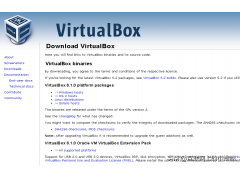

![RedHat服务器上[Errno 5] OSError: [Errno 2]的解决方法](https://img.pc-daily.com/uploads/allimg/4752/11135115c-0-lp.png)

